Cum se creează un grafic în Google Doc
Publicat: 2021-05-20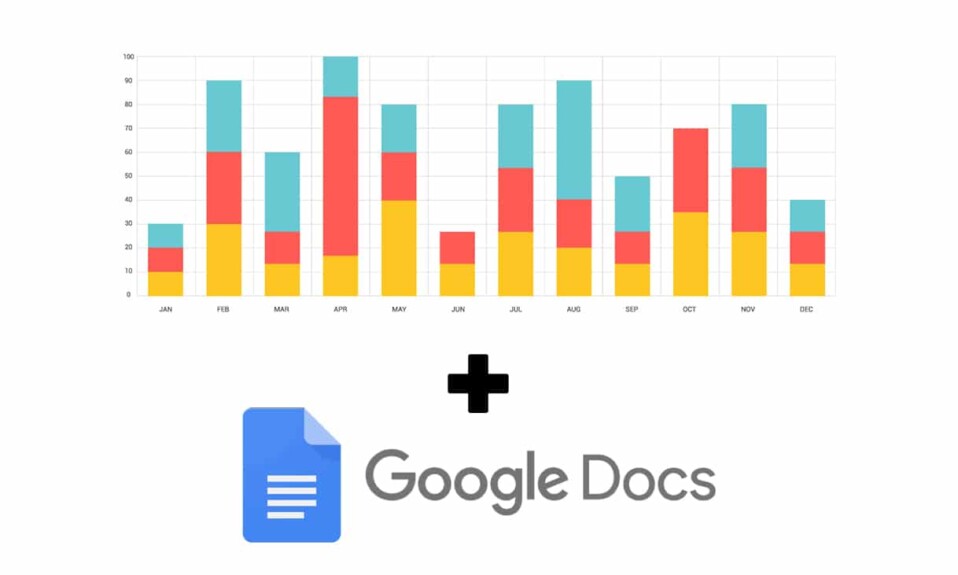
Sosirea documentelor Google în lumea editării textului, care a fost dominată anterior de Microsoft, a fost o schimbare binevenită. Deși Google Docs a făcut o impresie destul de mare cu serviciul și funcționalitatea sa gratuite, există încă câteva caracteristici considerate de la sine înțelese în Microsoft Word, dar rămân în mare parte evazive în Google Docs. O astfel de caracteristică este capacitatea de a crea cu ușurință grafice și diagrame. Dacă vă confruntați cu dificultăți pentru a introduce date statistice în documentul dvs., iată un ghid care vă va ajuta să vă dați seama cum să creați un grafic într-un document Google.
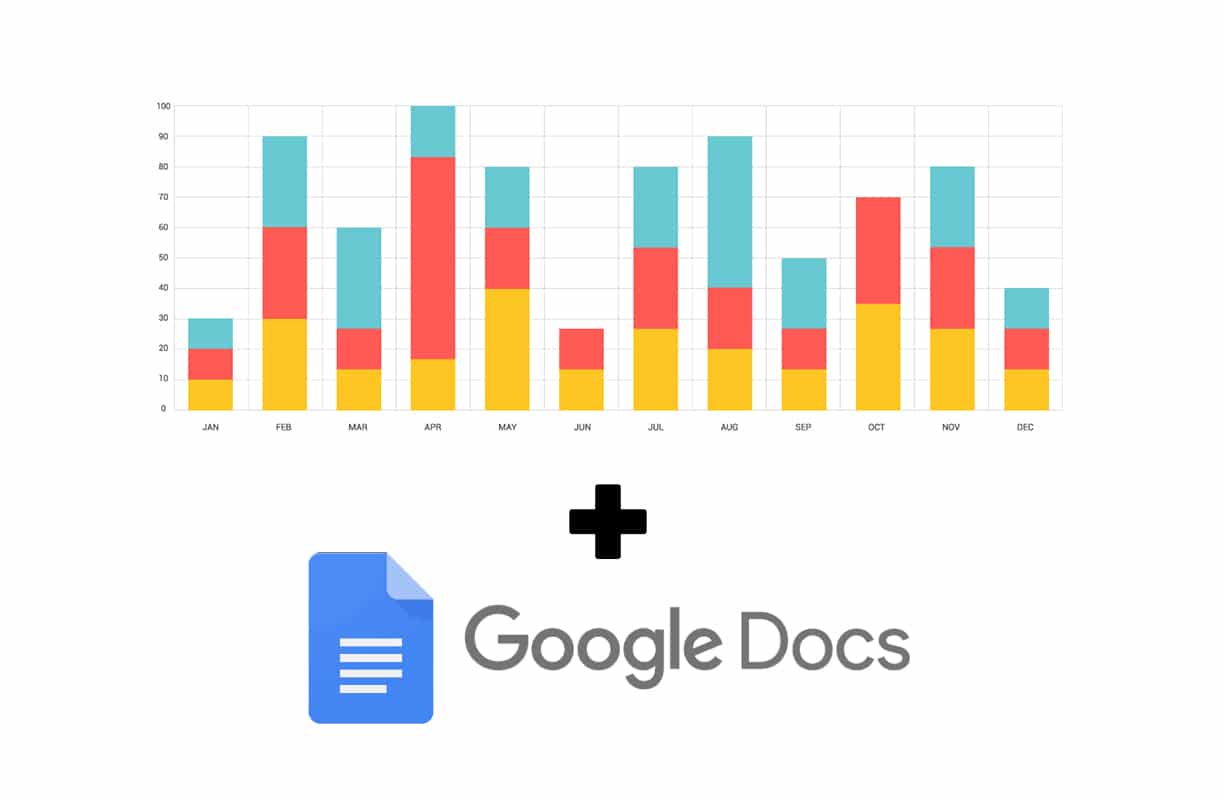
Cuprins
- Cum se creează un grafic în Google Doc
- Metoda 1: Adăugați grafice în Google Docs prin foi de calcul
- Metoda 2: Creați o diagramă din datele existente
- Metoda 3: Creați o diagramă în Google Doc cu smartphone-ul
Cum se creează un grafic în Google Doc
Google Docs este un serviciu gratuit și este relativ nou; prin urmare, este nedrept să ne așteptăm să aibă aceleași caracteristici ca Microsoft Word. În timp ce acesta din urmă oferă utilizatorilor posibilitatea de a adăuga direct diagrame și de a crea grafice în SmartArt, funcția funcționează ușor diferit în omologul său Google. Cu doar câțiva pași suplimentari, puteți face un grafic în Google Doc și puteți prezenta datele așa cum doriți.
Metoda 1: Adăugați grafice în Google Docs prin foi de calcul
Serviciile Google au obiceiul de a lucra în sincronizare între ele, bazându-se pe caracteristicile unei aplicații pentru a o ajuta pe alta. În adăugarea de grafice și foi în Google Docs, serviciile Google Sheets sunt foarte utilizate. Iată cum puteți crea o diagramă în Google Docs folosind funcția de foi de calcul oferită de Google.
1. Accesați site-ul web Google Docs și creați un document nou.
2. În panoul de sus al documentului, faceți clic pe Inserare.
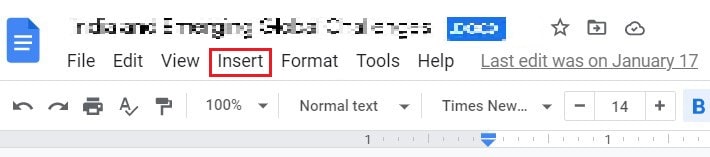
3. Trageți cursorul pe opțiunea intitulată „Grafice” și apoi selectați „Din foi”.
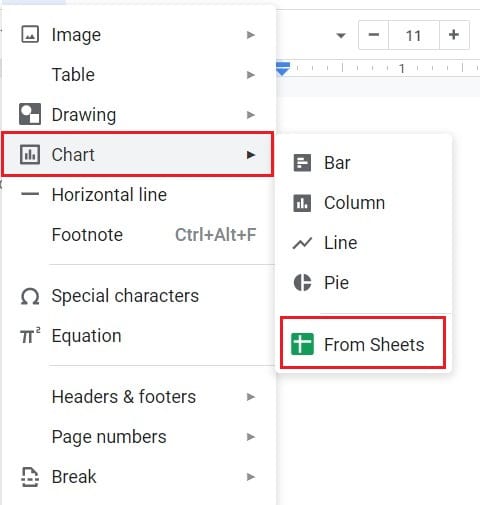
4. Se va deschide o nouă fereastră, afișând toate documentele dvs. Google Sheet.
5. Dacă aveți deja o foaie de calcul care conține datele pe care le doriți sub formă de grafic, selectați acea foaie. Dacă nu, faceți clic pe prima foaie Google care are același nume ca documentul dvs.
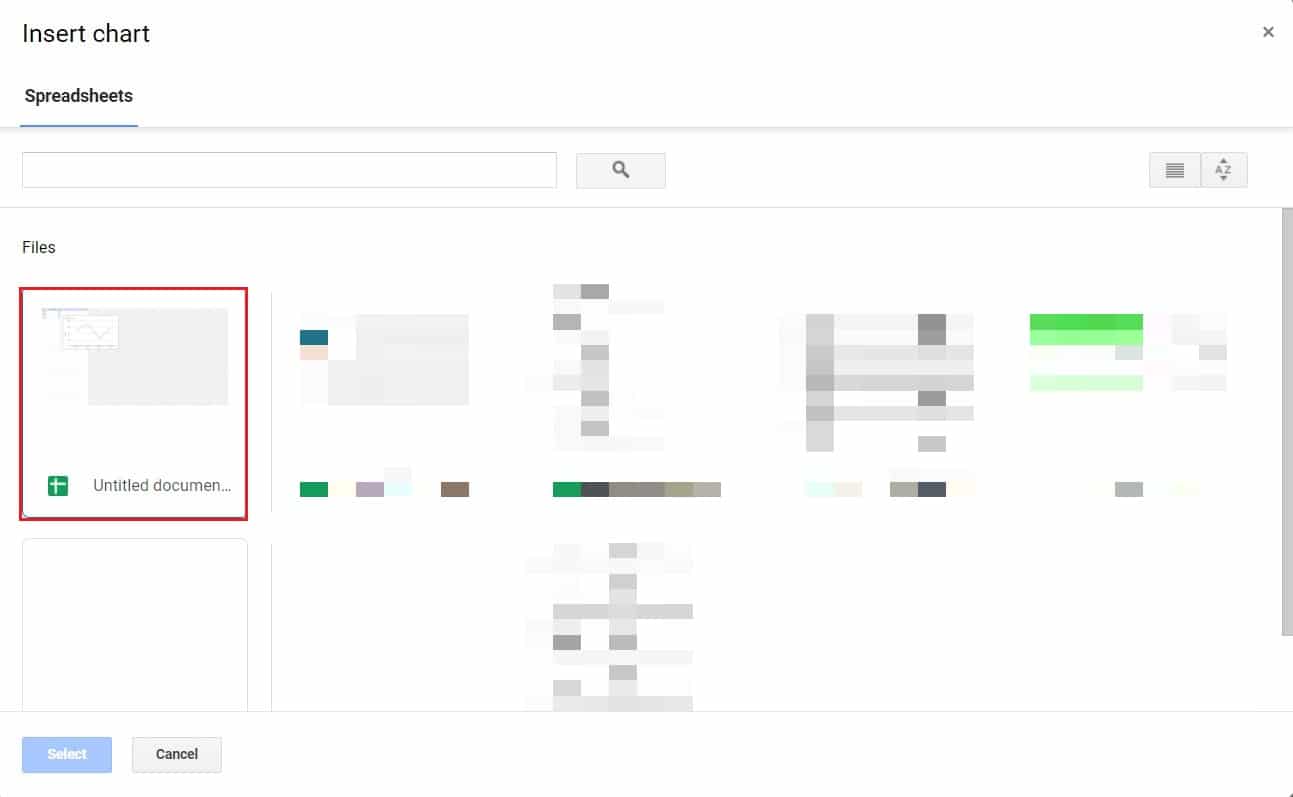
6. O diagramă implicită va fi afișată pe ecran. Selectați diagrama și faceți clic pe „Importați”. De asemenea, asigurați-vă că opțiunea „Conectați către foaia de calcul” este activată.
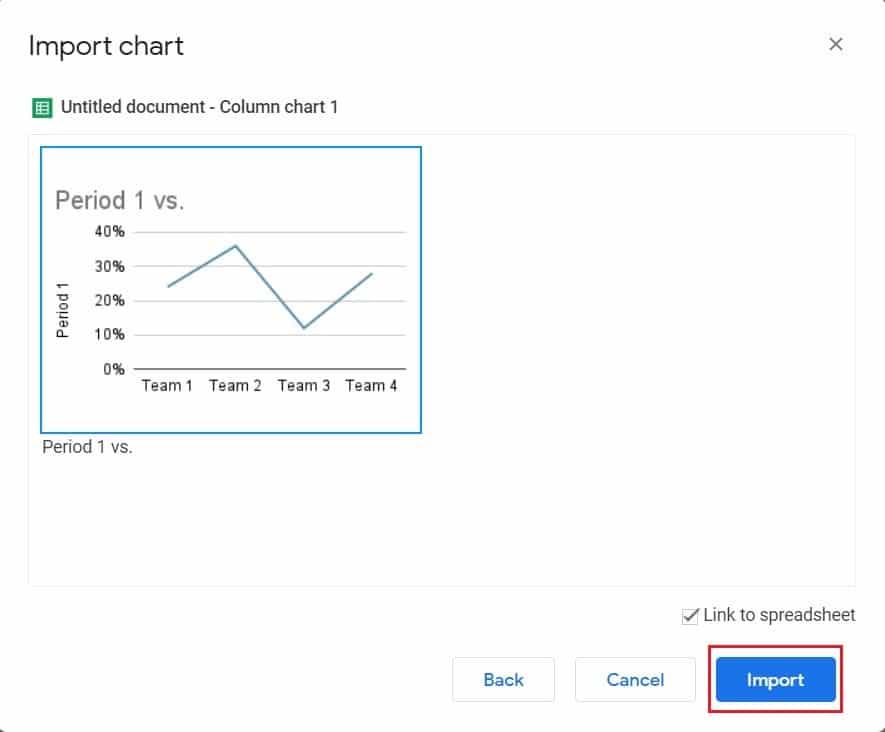
7. Alternativ, puteți importa direct un grafic la alegere din meniul Import. Faceți clic pe Inserare > Diagrame > diagrama la alegere. După cum sa menționat mai sus, pe ecran va apărea o diagramă implicită.
8. În colțul din dreapta sus al diagramei, faceți clic pe pictograma „link” și apoi faceți clic pe „Open source”.

9. Veți fi redirecționat către un document Google sheets care conține câteva tabele de date împreună cu graficul.
10. Puteți modifica datele din foaia de calcul, iar graficele se vor schimba automat.
11. După ce ați introdus datele dorite, puteți începe să personalizați graficul pentru a-l face să pară mai atrăgător.
12. Faceți clic pe cele trei puncte din colțul din dreapta sus al diagramei și, din lista de opțiuni, selectați „Editați diagrama”.
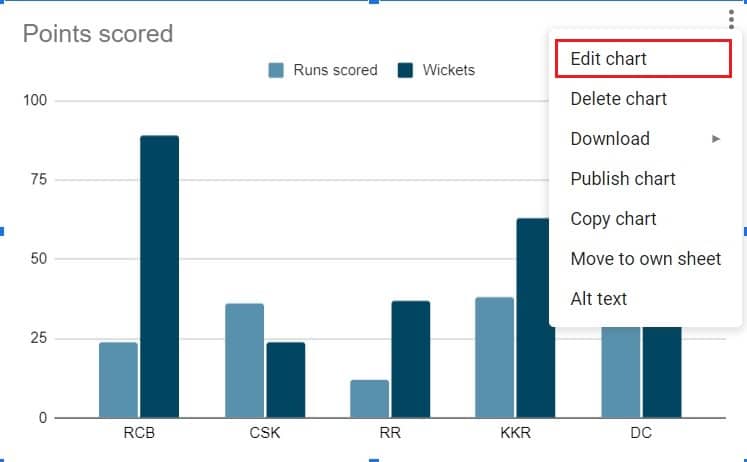
13. În fereastra „Editor de diagrame” , veți avea opțiunea de a actualiza configurația diagramei și de a personaliza aspectul acesteia.
14. În coloana de configurare, puteți schimba tipul de diagramă și puteți alege dintr-o gamă largă de opțiuni oferite de Google. De asemenea, puteți modifica stivuirea și reglați poziționarea axelor x și y.
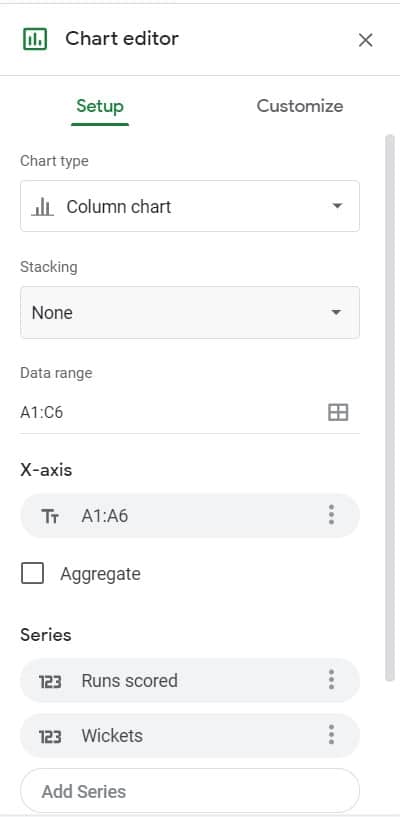
15. În fereastra „ Personalizare ”, puteți ajusta culoarea, grosimea, chenarul și întregul stil al diagramei. Puteți chiar să oferiți graficului o schimbare 3D și să îi schimbați întregul aspect.
16. Odată ce sunteți mulțumit de graficul dvs., reveniți la Google Doc și găsiți diagrama creată de dvs. În colțul din dreapta sus al diagramei, dați clic pe „Actualizare”.


17. Graficul dumneavoastră va fi actualizat, oferindu-vă documentului un aspect mai profesional. Prin ajustarea documentului Foi de calcul Google, puteți schimba în mod constant graficul fără a vă face griji că pierdeți date.
Metoda 2: Creați o diagramă din datele existente
Dacă aveți deja date statistice pe un document Google Sheets, îl puteți deschide direct și puteți crea o diagramă. Iată cum puteți crea o diagramă în Google Docs dintr-un document Sheets existent.
1. Deschideți documentul Foi de calcul și trageți cursorul peste coloanele de date pe care doriți să le convertiți ca diagramă.
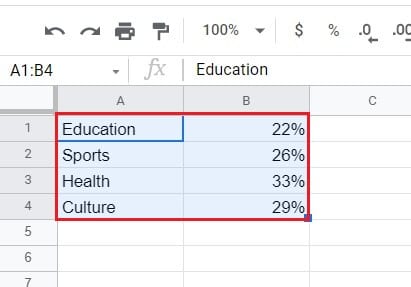
2. În bara de activități, faceți clic pe „Inserare” și apoi selectați „Grafic”.
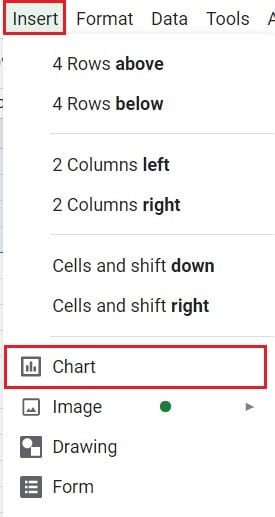
3. Va apărea o diagramă care prezintă datele în cea mai potrivită formă de grafic. Folosind fereastra „Editor de diagrame”, așa cum s-a menționat mai sus, puteți edita și personaliza diagrama pentru a se potrivi nevoilor dvs.
4. Creați un nou document Google și faceți clic pe Inserare > Diagrame > Din foi și selectați documentul Foi de calcul Google pe care tocmai l-ați creat.
5. Diagrama va apărea pe Google Doc.
Citește și: 2 moduri de a schimba marjele în Google Docs
Metoda 3: Creați o diagramă în Google Doc cu smartphone-ul
Crearea unei diagrame prin telefon este un proces puțin mai dificil. În timp ce aplicația Sheets pentru smartphone-uri acceptă diagrame, aplicația Google Docs trebuie să ajungă din urmă. Cu toate acestea, realizarea unei diagrame în Google Docs prin intermediul telefonului nu este imposibilă.
1. Descărcați aplicațiile Google Sheets și Google Docs din Play Store sau App Store.
2. Rulați aplicația Foi de calcul Google și deschideți foaia de calcul care conține datele. De asemenea, puteți crea un nou document Sheets și puteți introduce manual numerele.
3. Odată ce datele au fost introduse, selectați o celulă din document și trageți apoi evidențiați toate celulele care conțin date.
4. Apoi, în colțul din dreapta sus al ecranului, apăsați pe pictograma Plus.
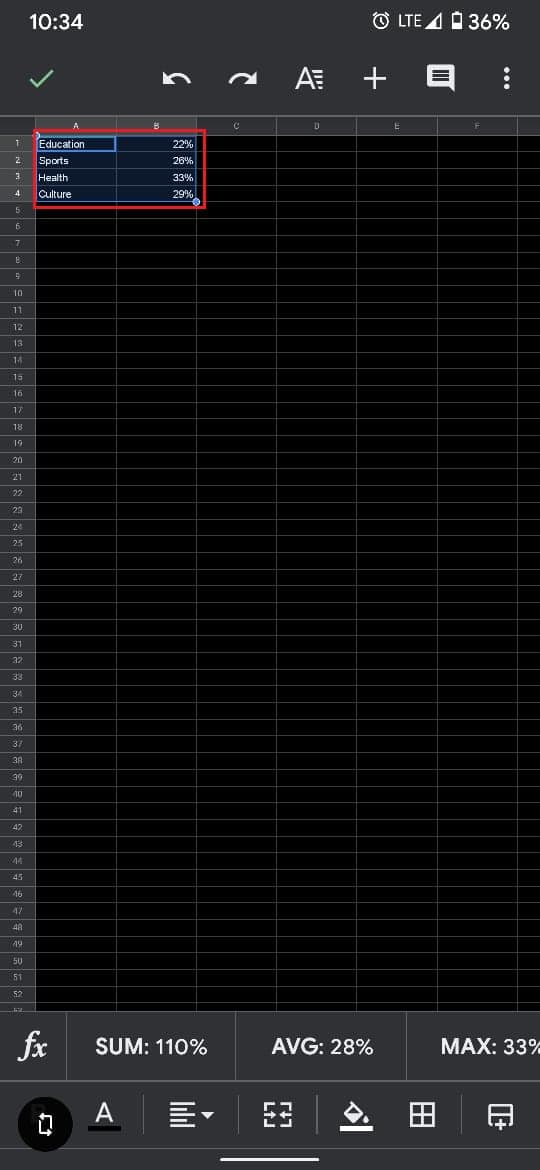
5. Din meniul Inserare, atingeți „Grafic”.
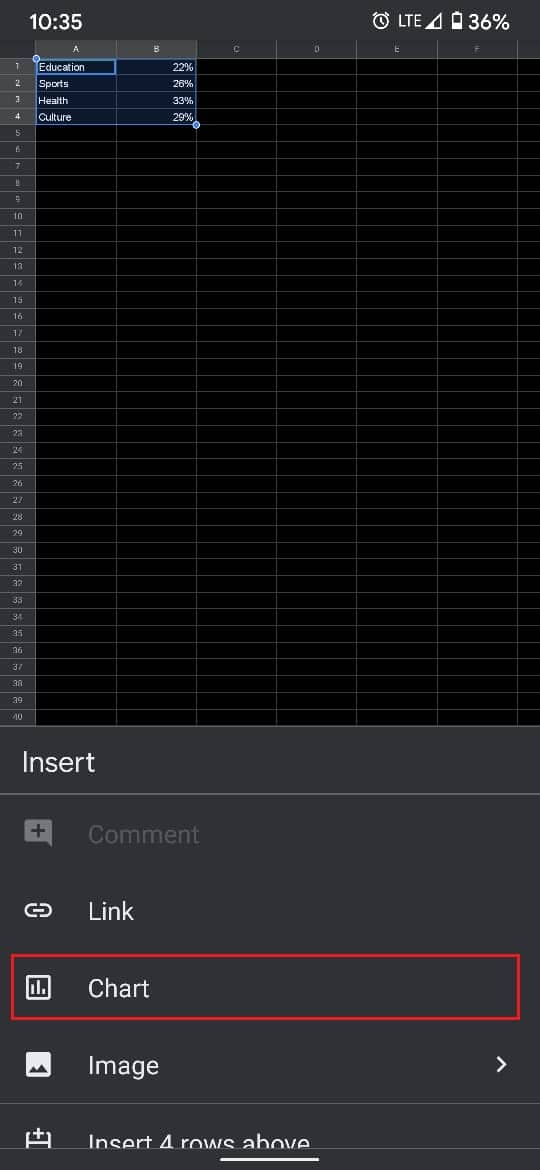
6. Va apărea o nouă pagină, afișând o previzualizare a diagramei. Aici, puteți face câteva modificări de bază ale graficului și chiar puteți schimba tipul diagramei.
7. După ce ați terminat, apăsați pe pictograma Bifă din colțul din stânga sus al ecranului.
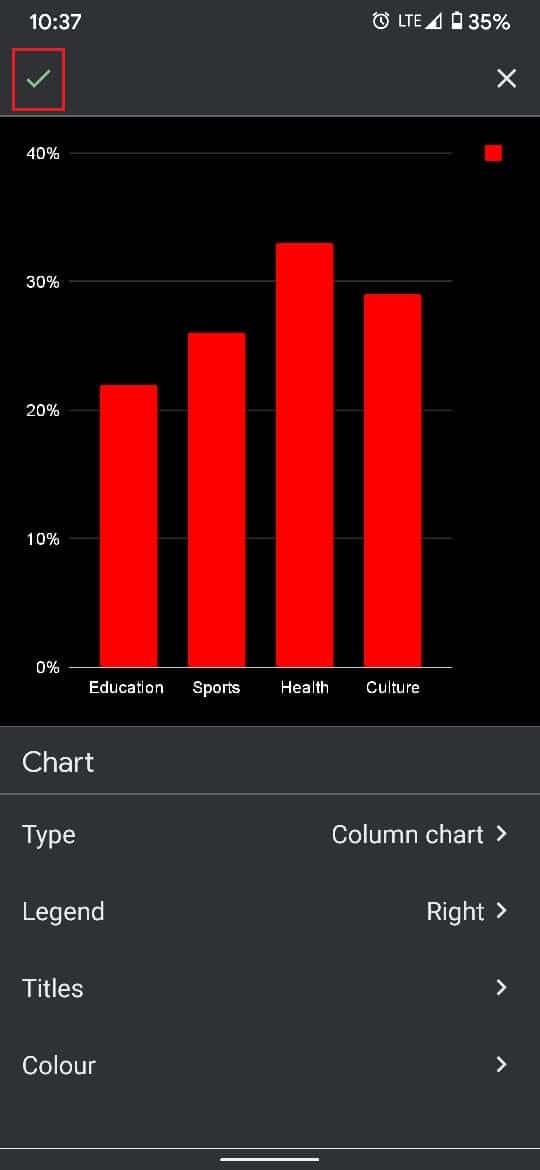
8. Acum, deschideți aplicația Google Docs pe smartphone și creați un nou document atingând pictograma Plus din colțul din dreapta jos al ecranului.
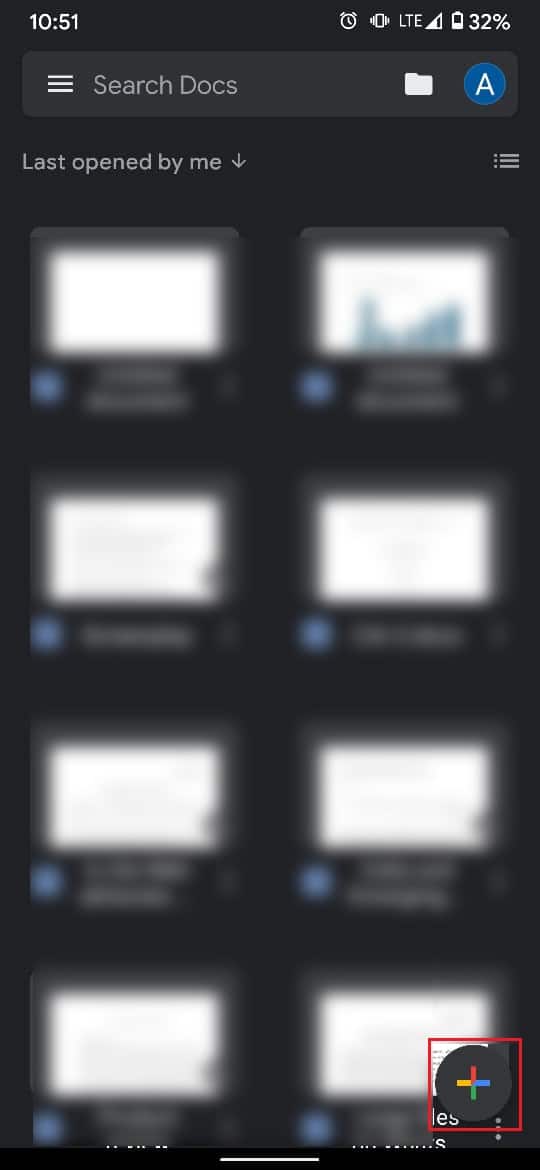
9. În noul document, atingeți cele trei puncte din colțul din dreapta sus al ecranului. Apoi atingeți „Partajați și exportați”.
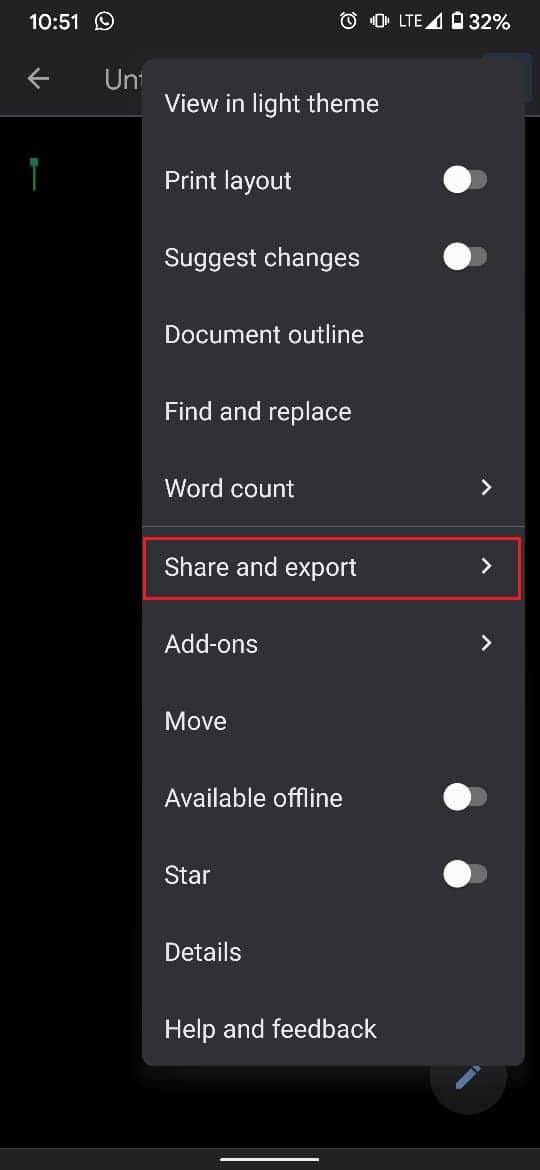
10. Din lista de opțiuni care apar, selectați „Copiați linkul”.
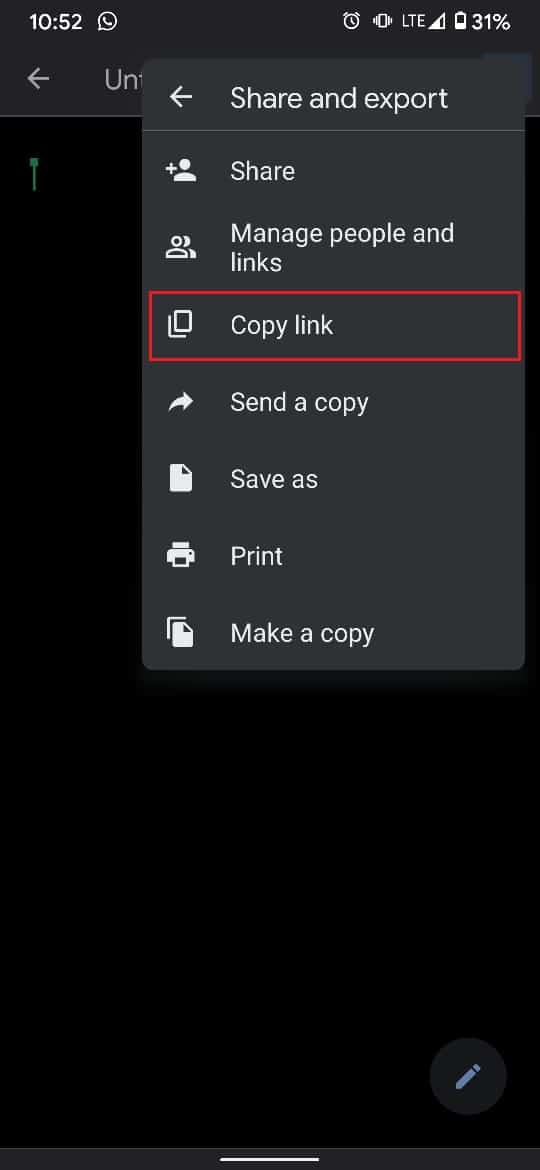
11. Continuați și dezactivați aplicația pentru un timp. Acest lucru va împiedica deschiderea forțată chiar și atunci când utilizați Documente prin browser.
12. Acum, deschideți browserul și inserați linkul în bara de căutare URL . Veți fi redirecționat către același document.
13. În Chrome, faceți clic pe cele trei puncte din colțul din dreapta sus și apoi activați caseta de selectare „Site desktop”.
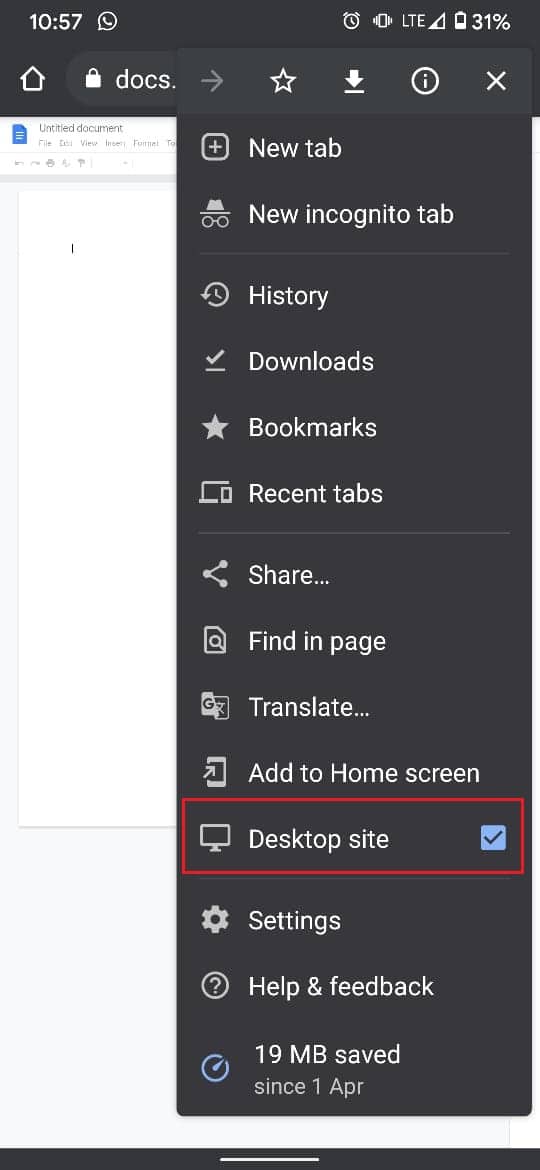
14. Documentul se va deschide în forma sa originală. Urmând pașii menționați mai sus, faceți clic pe Inserare > Diagramă > Din foi.
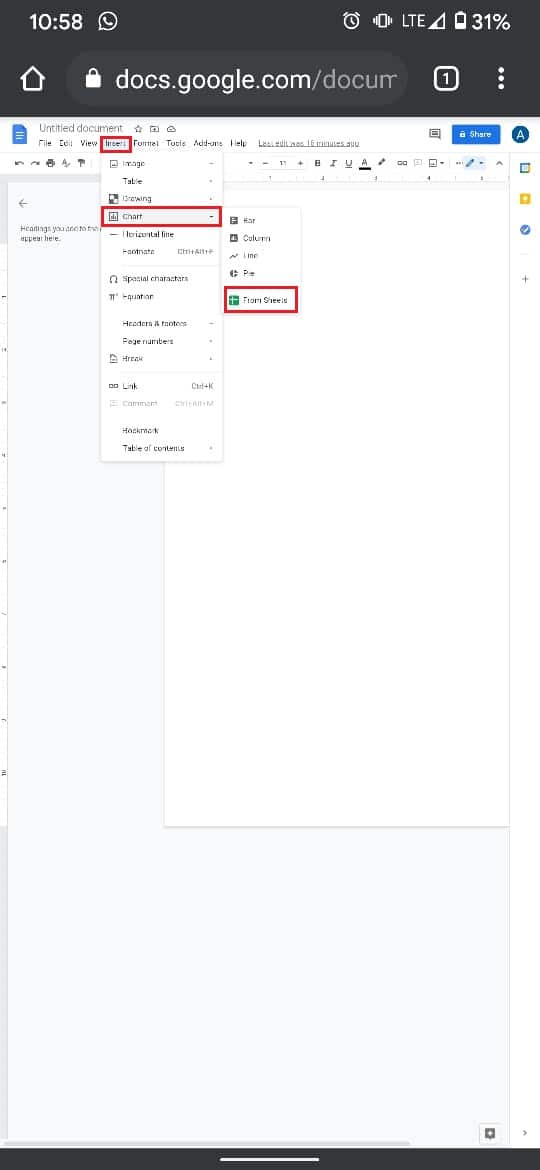
15. Selectați documentul excel pe care l-ați creat, iar graficul dvs. va apărea pe Google Doc.
Graficele și diagramele pot fi utile atunci când doriți să prezentați datele în cel mai atrăgător mod posibil. Cu pașii menționați mai sus, ar fi trebuit să stăpâniți arta de a scrie numere în platformele de editare legate de Google.
Recomandat:
- Cum să barați textul în Google Docs
- 4 moduri de a crea chenare în Google Docs
- Cum să comprimați PDF pentru a-i reduce dimensiunea fișierului
- Ce este comanda rapidă de la tastatură pentru Strikethrough?
Sperăm că acest ghid a fost util și că ați reușit să creați un grafic în Google Docs . Dacă mai aveți întrebări cu privire la acest articol, atunci nu ezitați să le întrebați în secțiunea de comentarii.
